Ciao a tutti e benvenuti in questa guida dove vi mostrerò come aggiungere un nuovo sito su Google Analytics.
Se avete appena aperto un secondo sito e lo volete collegare al vostro account di Google Analytics, potrebbe sembrare apparentemente difficile data la interfaccia non molto user friendly. Ma in questa guida vi mostrerò passo per passo il modo migliore per aggiungere un nuovo sito a GA senza dover creare un nuovo account.
Cominciamo con la guida :)
Come aggiungere un secondo sito a Google Analytics
Come primo passo apriamo il nostro account GA navigando al link: https://analytics.google.com ed effettuando il login se necessario.
Una volta effettuato il login, clicca sul tasto ‘Admin’, che per ora (2017/18) si trova nella barra di navigazione a sinistra. Ma conoscendo la UI di Google Analytics, questo potrebbe cambiare da un giorno all’altro.
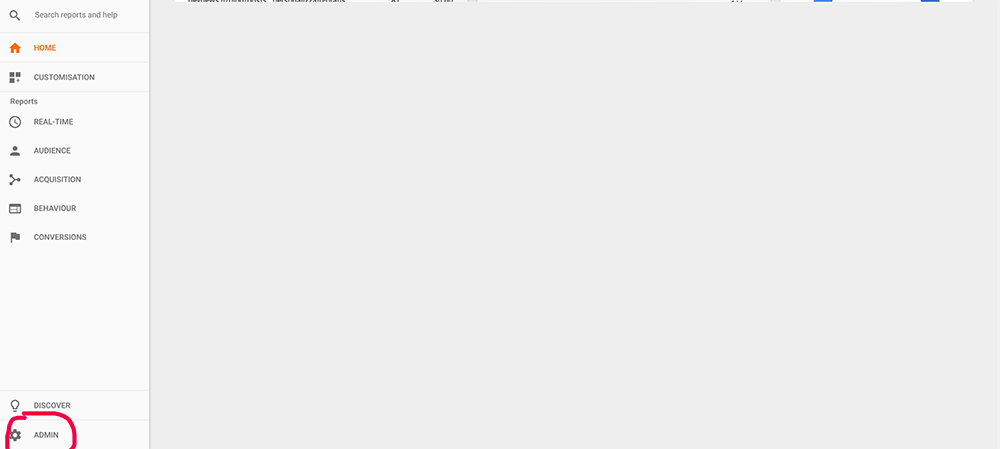
Ora seleziona il tuo account dal menu dropdown a sinistra.
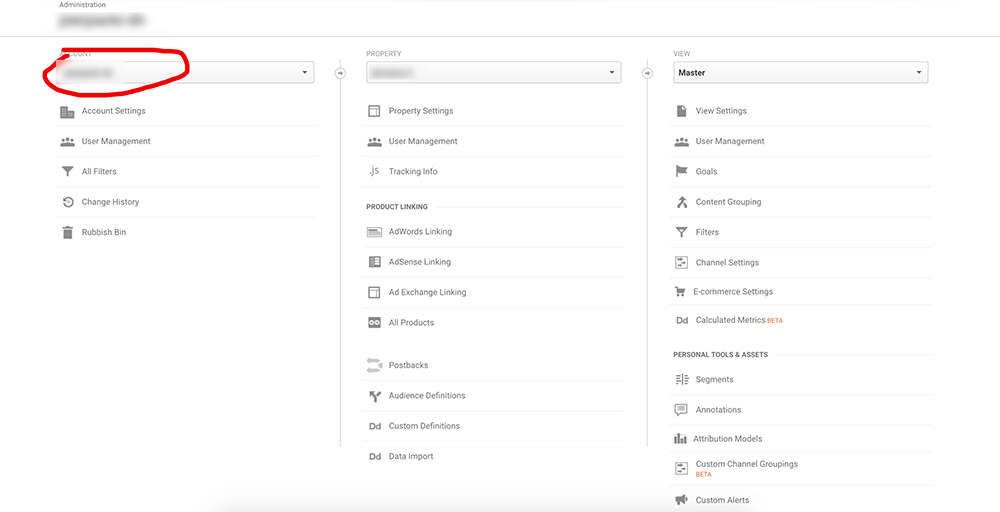
Una volta selezionato l’account, seleziona dal menu della colonna centrale il dropdown property. In seguito clicca su ‘create new property’
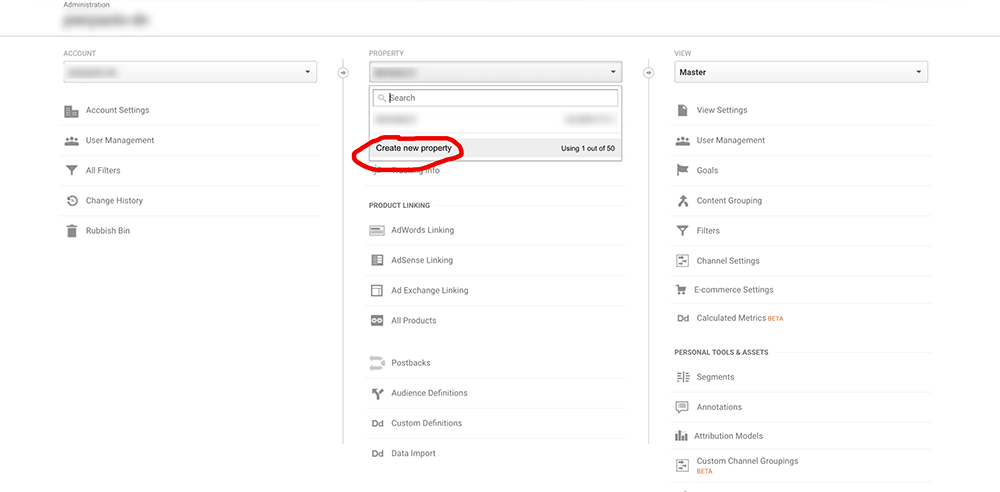
Ora dovete compilare il form con alcuni dettagli del vostro sito come: nome, url, categoria etc.
Una volta compilato il form cliccate su Get Tracking ID
Ecco fatto, ora vi verrà mostrato il codice che dovrete copiare ed incollare sul vostro nuovo sito.
Ora sapete come aggiungere un nuovo sito a Google Analytics senza creare un secondo account.


